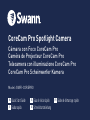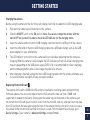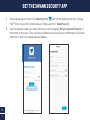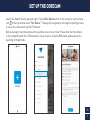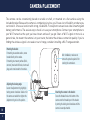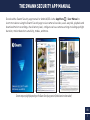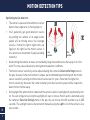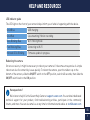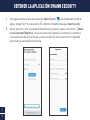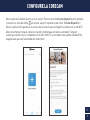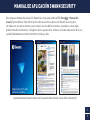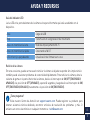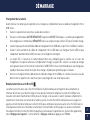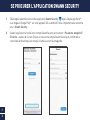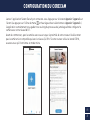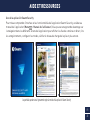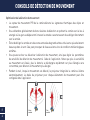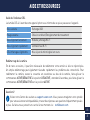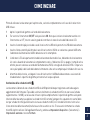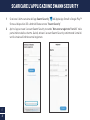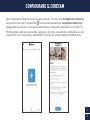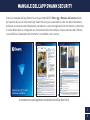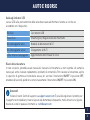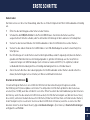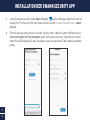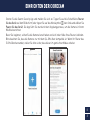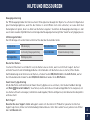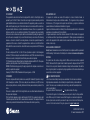Swann SWIFI-COREPRO es una cámara de seguridad inalámbrica con visión nocturna, detección de movimiento y foco integrado. Es fácil de instalar y usar; simplemente descárgate la aplicación Swann Security, conéctala a tu red Wi-Fi y colócala donde quieras. Recibirás notificaciones en tu móvil cuando detecte movimiento y podrás ver las imágenes en directo o las grabaciones desde cualquier lugar. También puedes usar el micrófono y el altavoz integrados para hablar con las personas que estén cerca de la cámara.
Swann SWIFI-COREPRO es una cámara de seguridad inalámbrica con visión nocturna, detección de movimiento y foco integrado. Es fácil de instalar y usar; simplemente descárgate la aplicación Swann Security, conéctala a tu red Wi-Fi y colócala donde quieras. Recibirás notificaciones en tu móvil cuando detecte movimiento y podrás ver las imágenes en directo o las grabaciones desde cualquier lugar. También puedes usar el micrófono y el altavoz integrados para hablar con las personas que estén cerca de la cámara.








































-
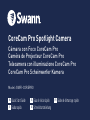 1
1
-
 2
2
-
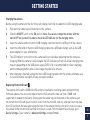 3
3
-
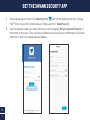 4
4
-
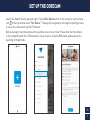 5
5
-
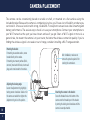 6
6
-
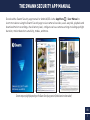 7
7
-
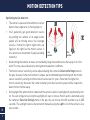 8
8
-
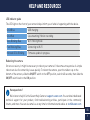 9
9
-
 10
10
-
 11
11
-
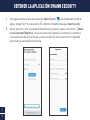 12
12
-
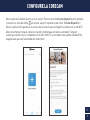 13
13
-
 14
14
-
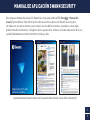 15
15
-
 16
16
-
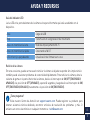 17
17
-
 18
18
-
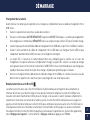 19
19
-
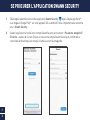 20
20
-
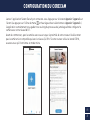 21
21
-
 22
22
-
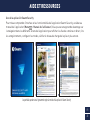 23
23
-
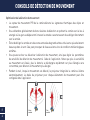 24
24
-
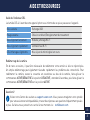 25
25
-
 26
26
-
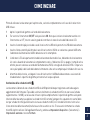 27
27
-
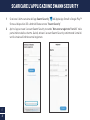 28
28
-
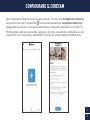 29
29
-
 30
30
-
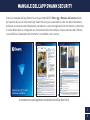 31
31
-
 32
32
-
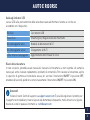 33
33
-
 34
34
-
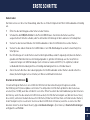 35
35
-
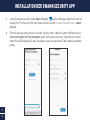 36
36
-
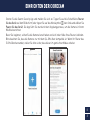 37
37
-
 38
38
-
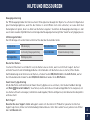 39
39
-
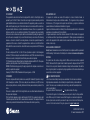 40
40
Swann SWIFI-COREPRO es una cámara de seguridad inalámbrica con visión nocturna, detección de movimiento y foco integrado. Es fácil de instalar y usar; simplemente descárgate la aplicación Swann Security, conéctala a tu red Wi-Fi y colócala donde quieras. Recibirás notificaciones en tu móvil cuando detecte movimiento y podrás ver las imágenes en directo o las grabaciones desde cualquier lugar. También puedes usar el micrófono y el altavoz integrados para hablar con las personas que estén cerca de la cámara.
en otros idiomas
- français: Swann SWIFI-COREPRO Mode d'emploi
- italiano: Swann SWIFI-COREPRO Guida utente
- English: Swann SWIFI-COREPRO User guide
- Deutsch: Swann SWIFI-COREPRO Benutzerhandbuch
Artículos relacionados
-
Swann SWIFI-4KXTRM-GL Guía del usuario
-
Swann 2KICAM Guía del usuario
-
Swann QC9121SWIFI-XTRCM16G2PK-GL El manual del propietario
-
Swann SWIFI-PTCAM2 Security Pan Tilt Camera Guía del usuario
-
Swann SWIFIXTRCAM security camera Manual de usuario
-
Swann QC9101SWIFI-CAMWSOLSTD-GL El manual del propietario
-
Swann Wire-Free Security Camera Guía de instalación
-
Swann SWIFI-ALERTCAM Guía de inicio rápido
-
Swann SWIFI-SPOTCAM Manual de usuario
-
Swann SWIFI-2KOCAM Guía del usuario